
Résumer les notifications et réduire les interruptions avec Apple Intelligence sur Mac
Grâce à sa connaissance approfondie du langage, Apple Intelligence* peut résumer les informations clés. Les notifications sont résumées afin que vous puissiez relever les informations clés, ce qui s’avère utile lors d’une conversation de groupe particulièrement animée, par exemple. Le mode de concentration « Réduire les interruptions » permet, quant à lui, d’afficher uniquement les notifications nécessitant votre attention immédiate, comme un SMS vous demandant de venir récupérer votre enfant plus tôt que prévu à la crèche.
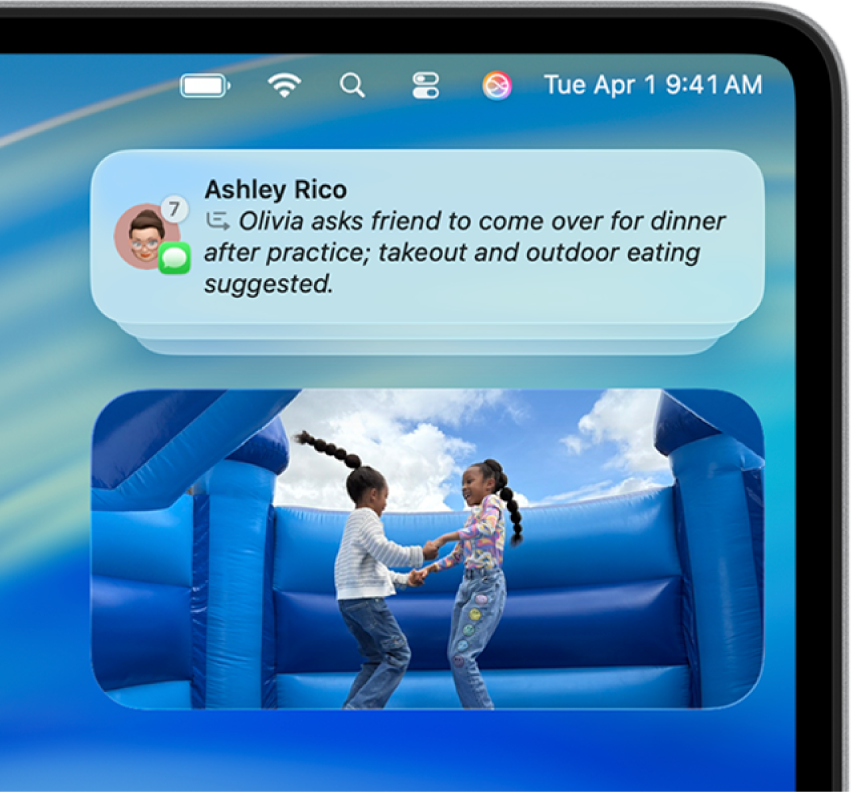
Remarque : Apple Intelligence n’est pas disponible sur tous les modèles de Mac ni dans toutes les langues ou régions**. Pour accéder aux fonctionnalités les plus récentes disponibles, assurez-vous d’utiliser la dernière version de macOS et d’avoir activé Apple Intelligence.
Activer ou désactiver les résumés des notifications
Votre Mac peut résumer des notifications longues ou empilées pour vous aider à comprendre plus facilement leur contenu d’un seul coup d’œil.
Accédez à l’app Réglages Système
 sur votre Mac.
sur votre Mac.Cliquez sur Notifications
 dans la barre latérale.
dans la barre latérale.Cliquez sur « Résumer les notifications », puis activez ou désactivez « Résumer les notifications ».
Si vous activez « Résumer les notifications », suivez les instructions à l’écran pour choisir les notifications à résumer. Vous pouvez modifier ces réglages ultérieurement.
Personnaliser les résumés des notifications
Vous pouvez choisir les notifications d’app à résumer.
Accédez à l’app Réglages Système
 sur votre Mac.
sur votre Mac.Cliquez sur Notifications
 dans la barre latérale.
dans la barre latérale.Cliquez sur « Résumer les notifications », puis assurez-vous que l’option « Résumer les notifications » est activée.
Cliquez sur
 pour revenir aux réglages Notifications, cliquez sur une app sous « Notifications des applications », puis activez ou désactivez « Résumer les notifications ».
pour revenir aux réglages Notifications, cliquez sur une app sous « Notifications des applications », puis activez ou désactivez « Résumer les notifications ».
Utiliser le mode de concentration « Réduire les interruptions »
Le mode de concentration « Réduire les interruptions » comprend le contenu de vos notifications et affiche uniquement les plus importantes tout en masquant celles qui le sont moins.
Vous pouvez personnaliser un mode de concentration « Réduire les interruptions » comme vous le feriez pour n’importe quel autre mode de concentration. Les notifications spécifiques que vous autorisez ou masquez le resteront.
Pour personnaliser un mode de concentration « Réduire les interruptions », suivez les étapes ci-dessous :
Accédez à l’app Réglages Système
 sur votre Mac.
sur votre Mac.Cliquez sur Concentration
 dans la barre latérale.
dans la barre latérale.Cliquez sur « Réduire les interruptions ».
Si « Réduire les interruptions » ne s’affiche pas, cliquez sur « Ajouter un mode de concentration », puis choisissez « Réduire les interruptions ».
Effectuez l’une des actions suivantes :
Remarque : le réglage « Affichage et masquage intelligents » est automatiquement activé lorsque vous utilisez le mode de concentration « Réduire les interruptions ».
Utiliser « Affichage et masquage intelligents » dans les réglages Concentration
Vous pouvez activer le réglage « Affichage et masquage intelligents » lorsque vous utilisez un autre mode de concentration, comme Temps pour soi. Lorsque ce réglage et le mode de concentration sont activés, les notifications sont gérées de façon intelligente : celles considérées comme importantes sont autorisées, tandis que celles considérées comme non importantes sont masquées.
Remarque : lorsque vous activez « Affichage et masquage intelligents » pour un mode de concentration, les notifications autorisées ou masquées le resteront.